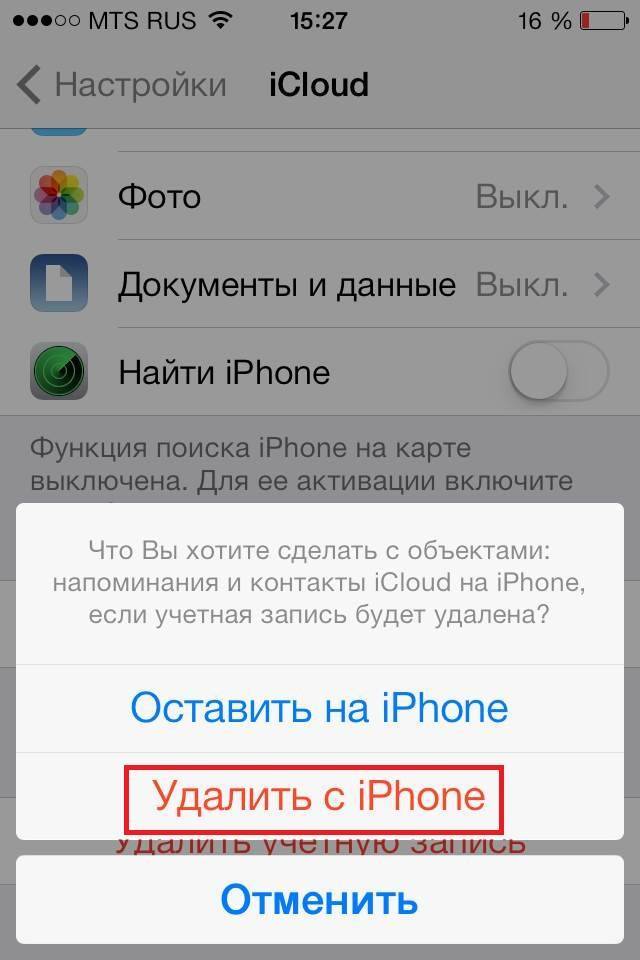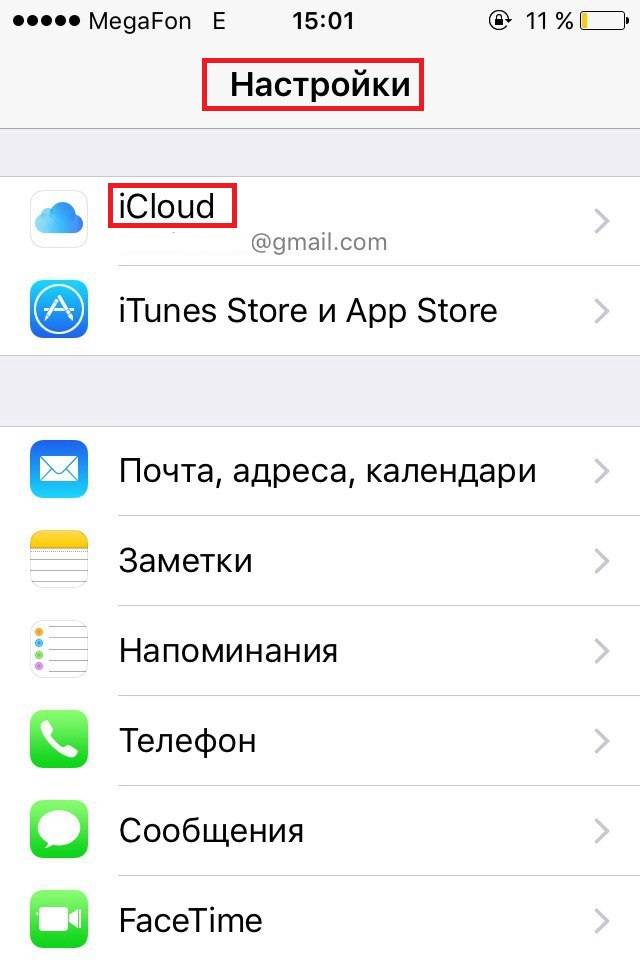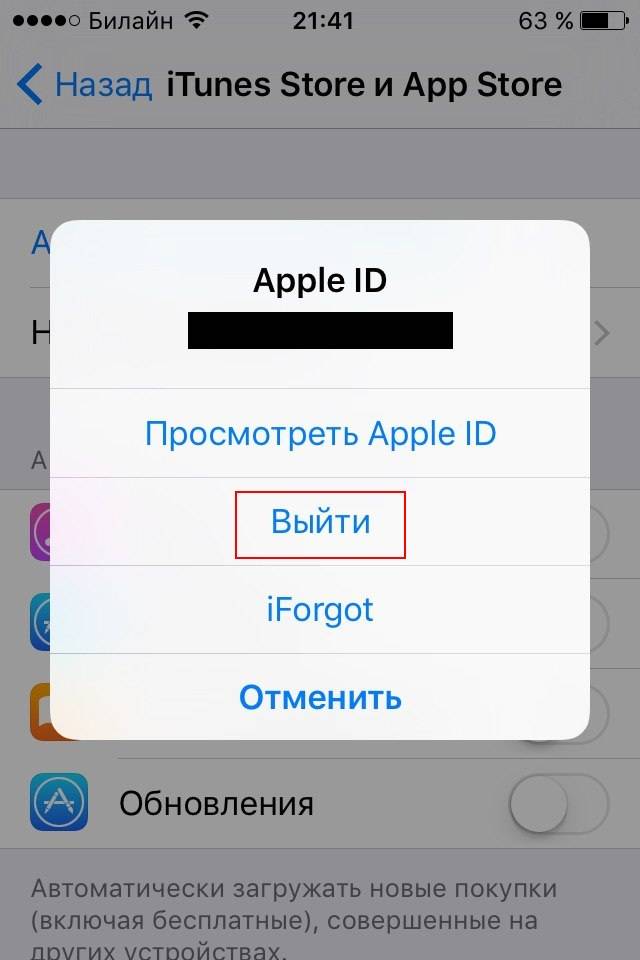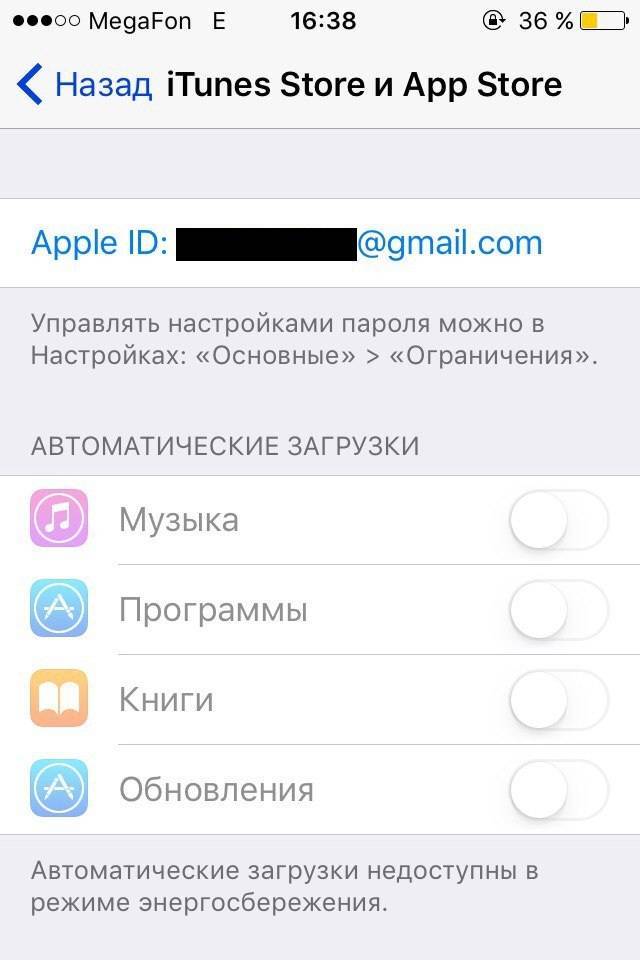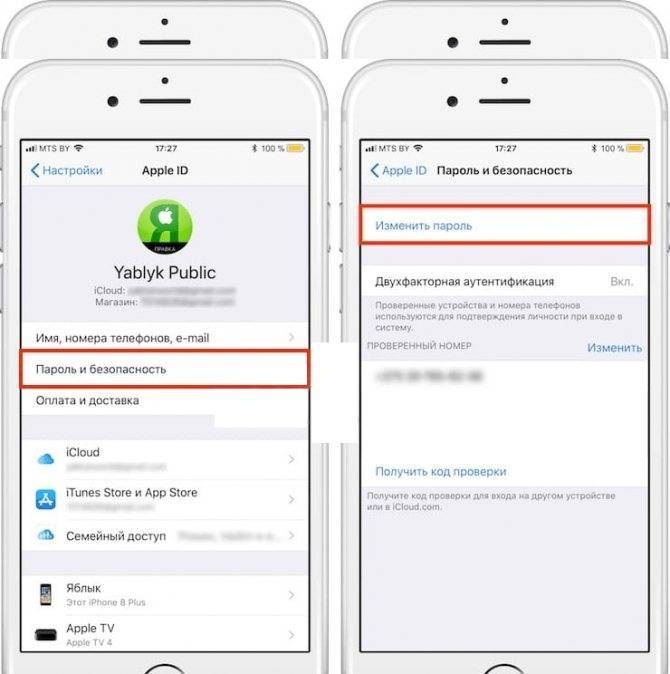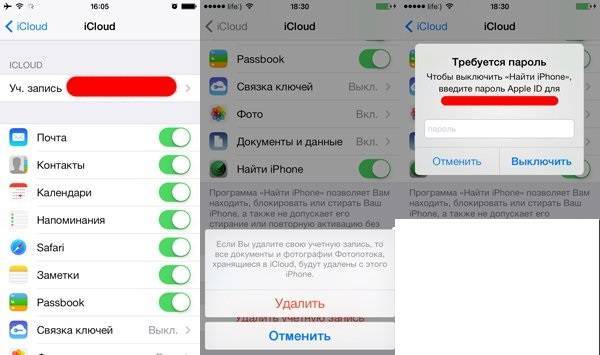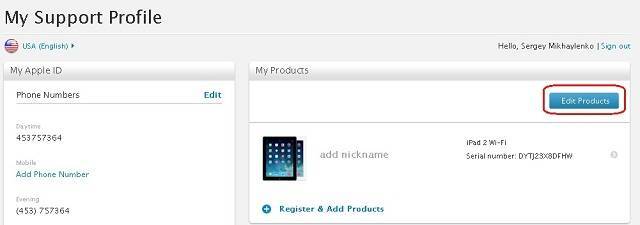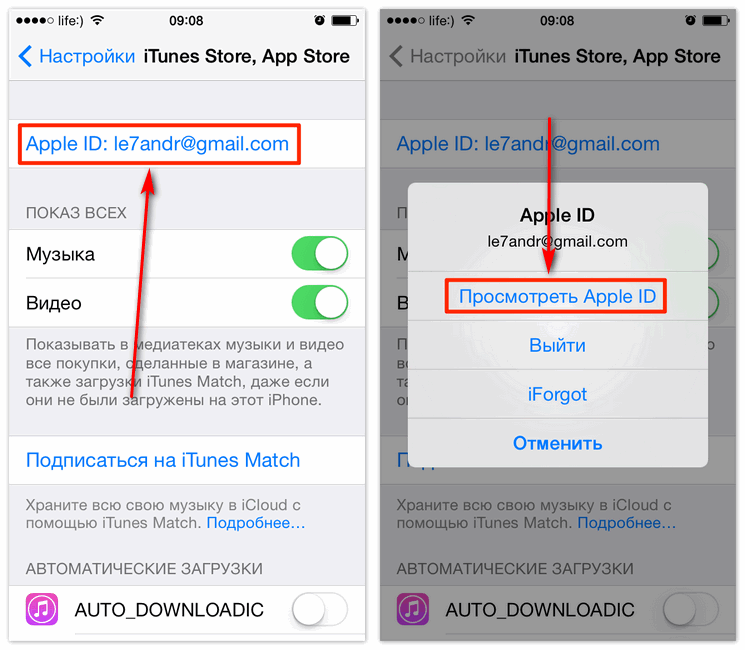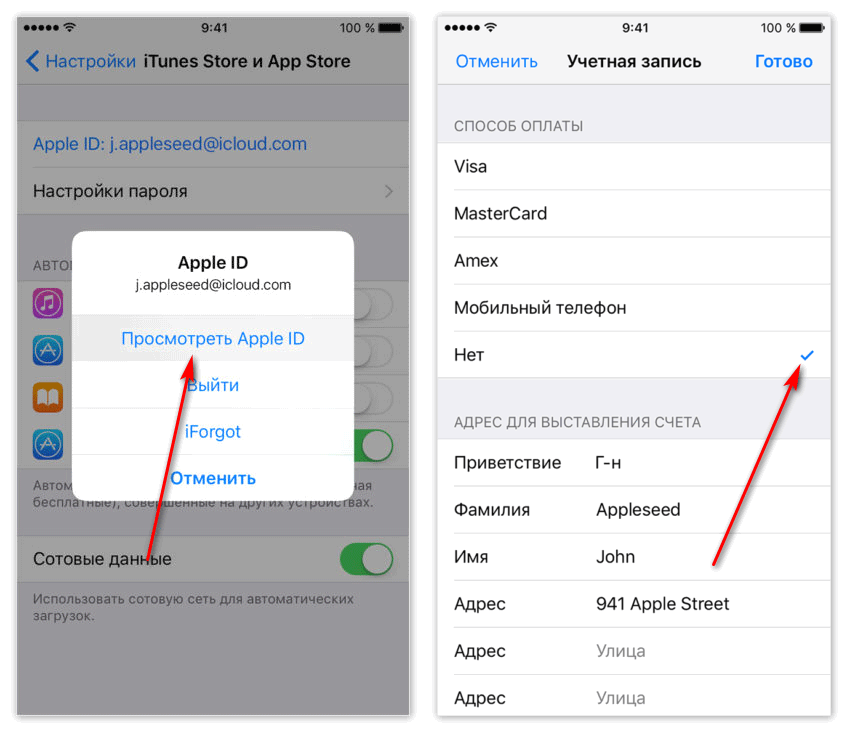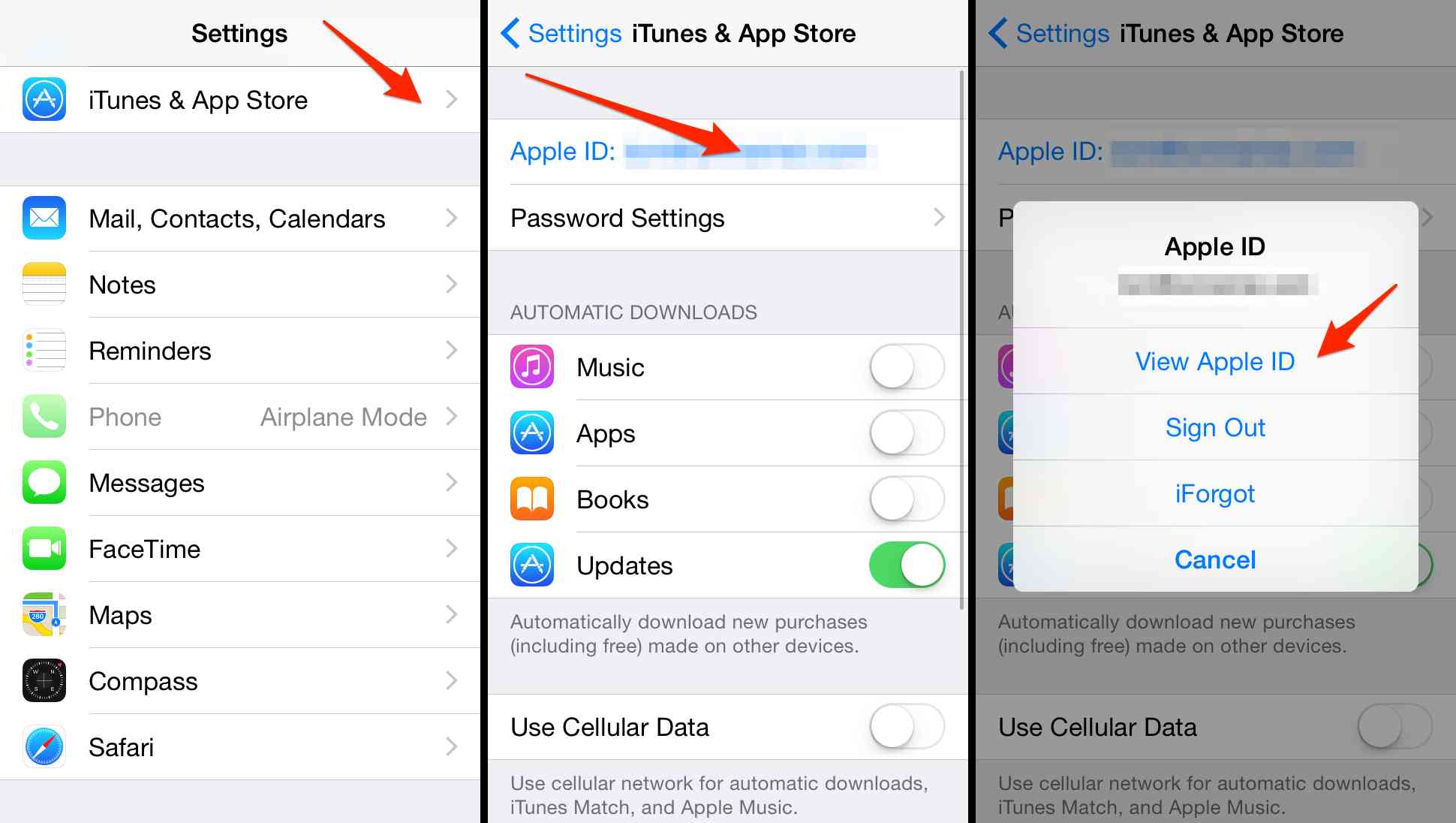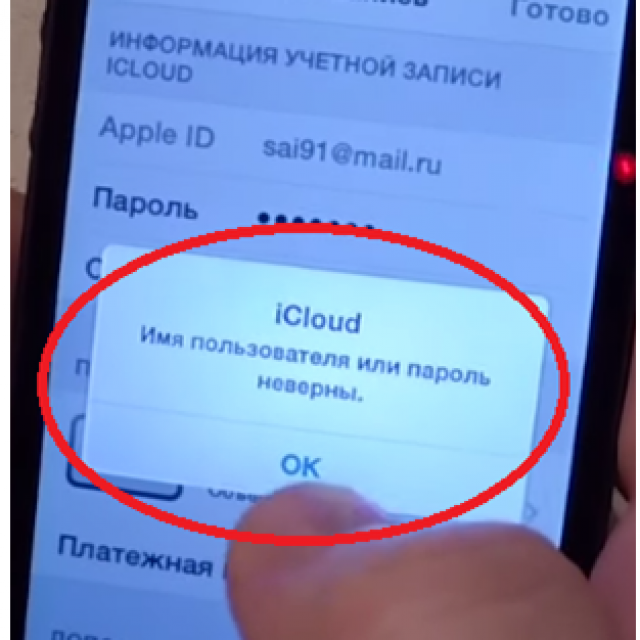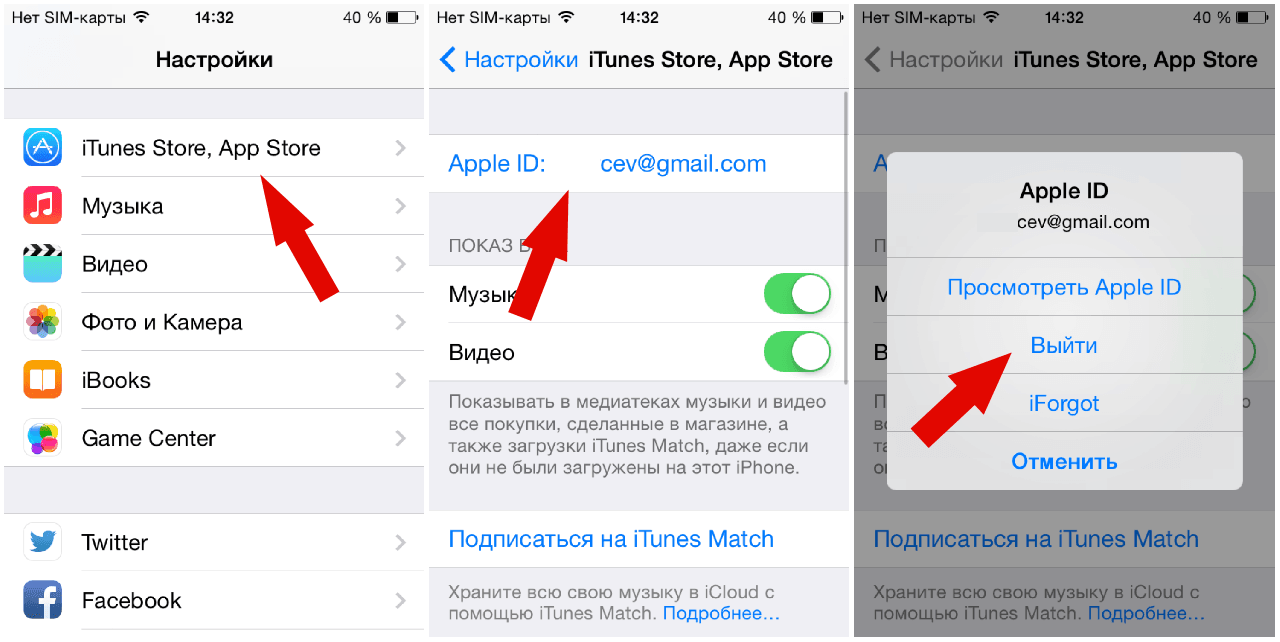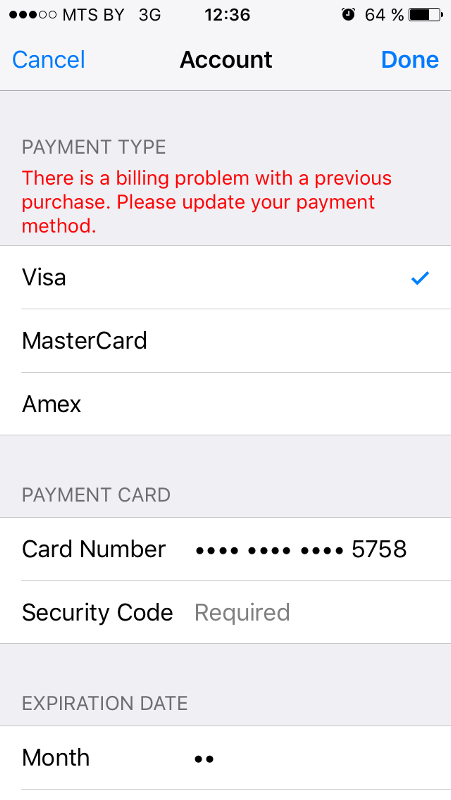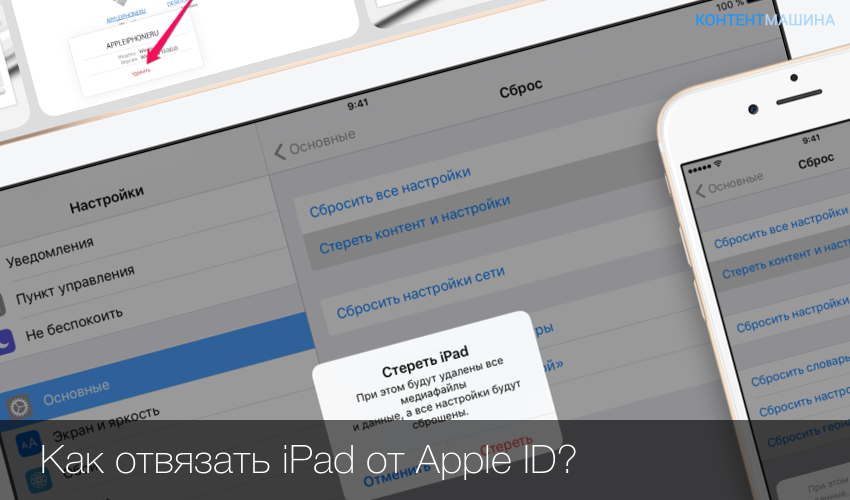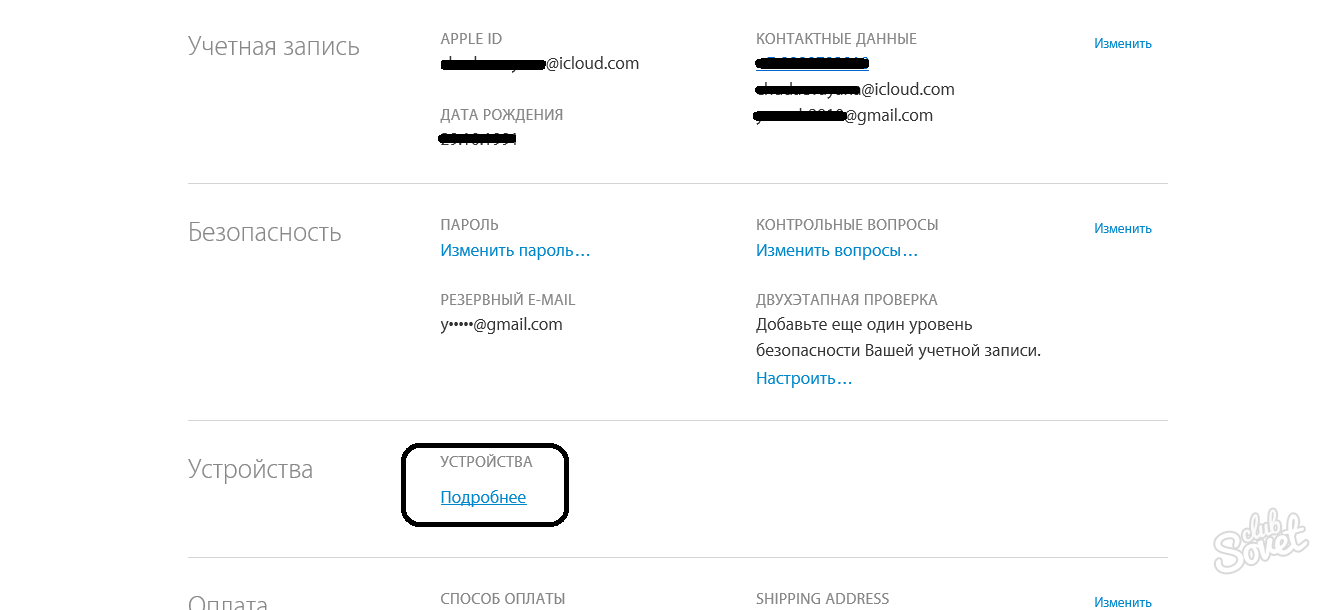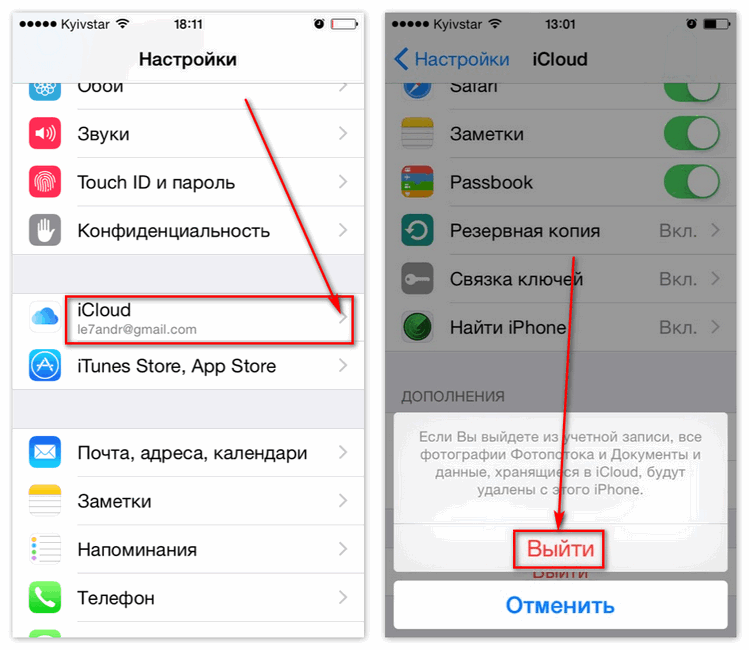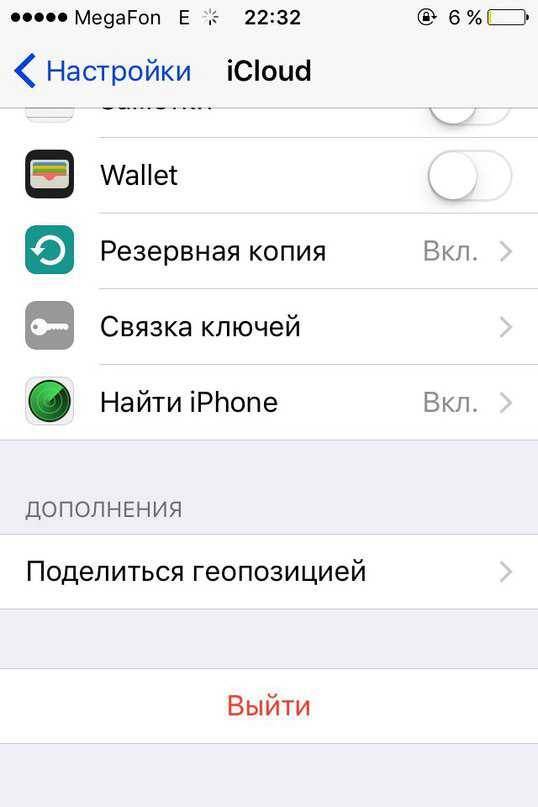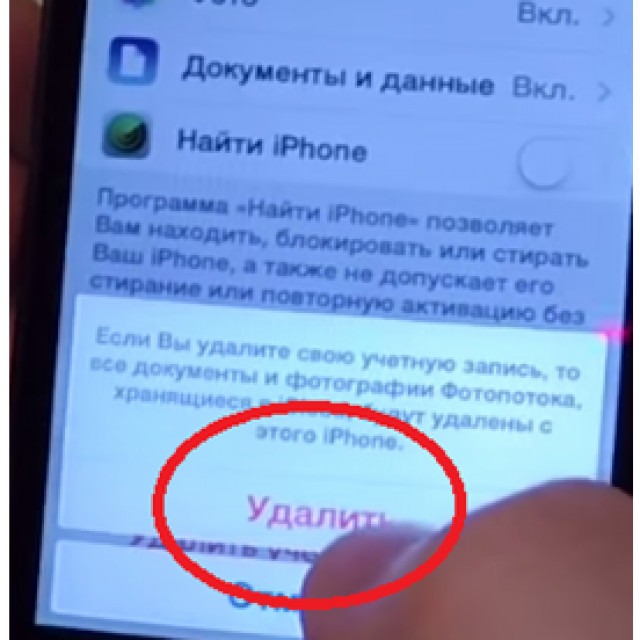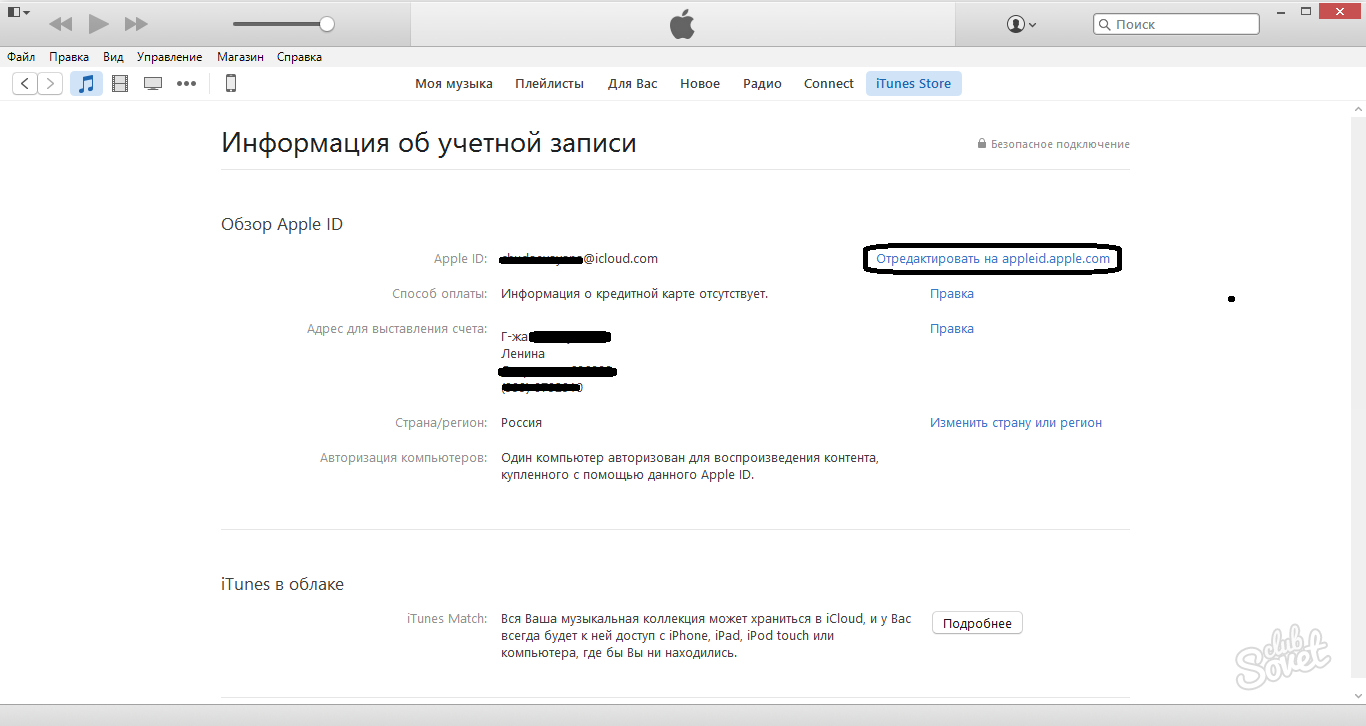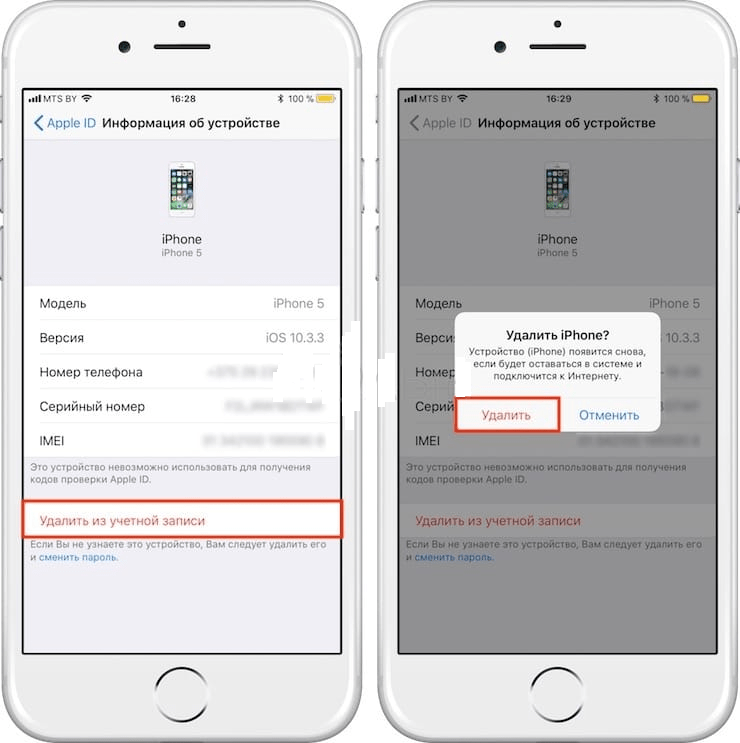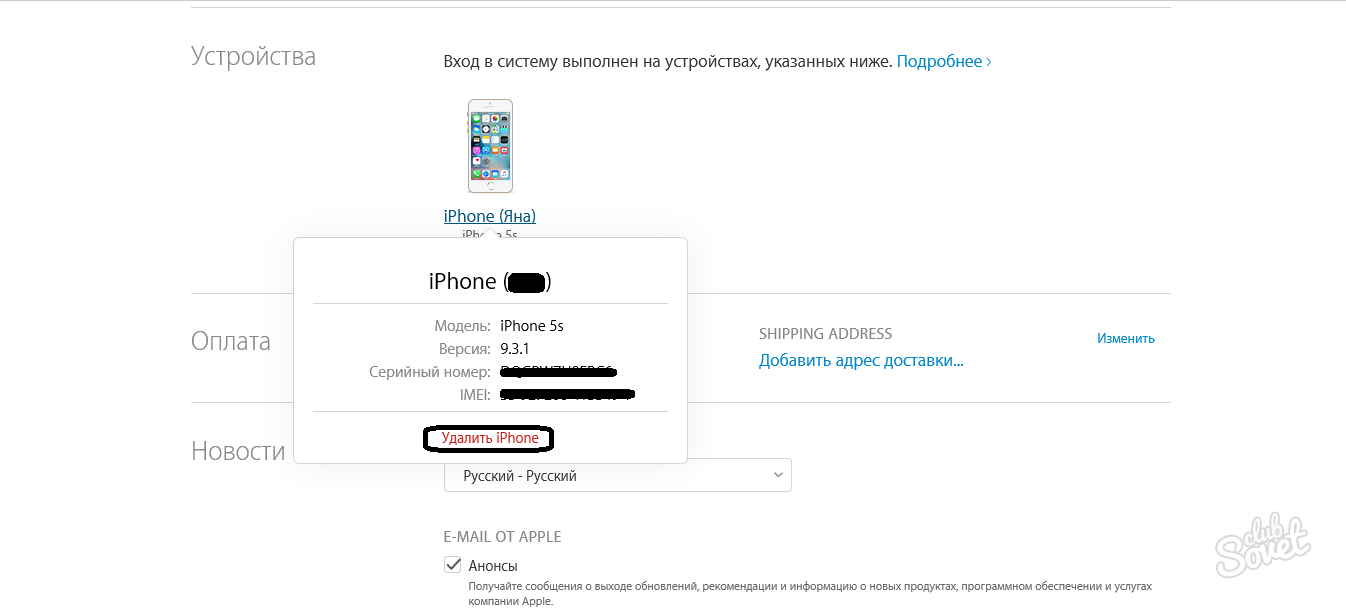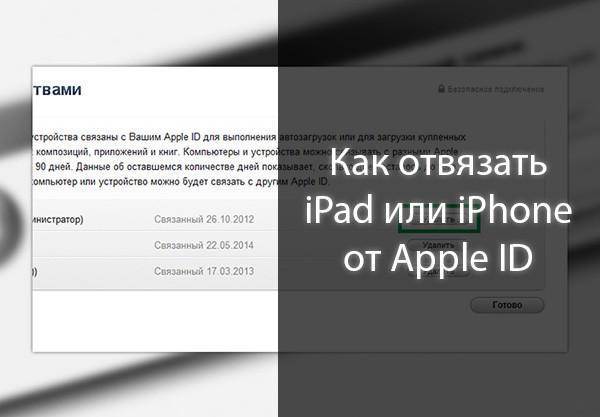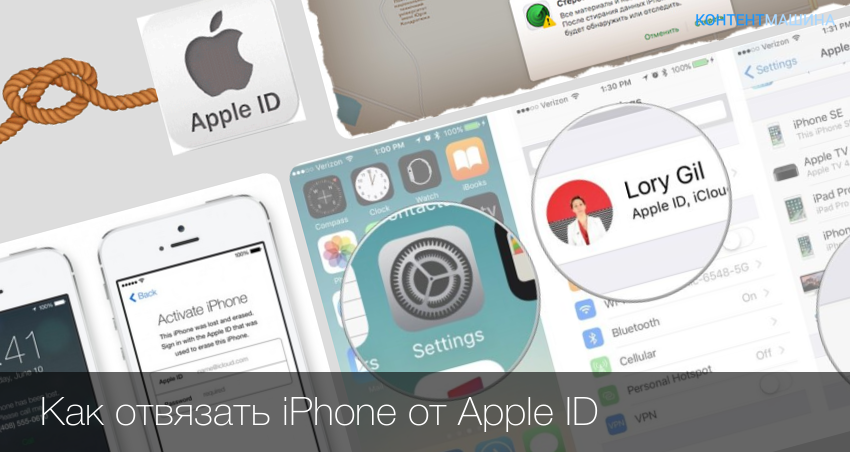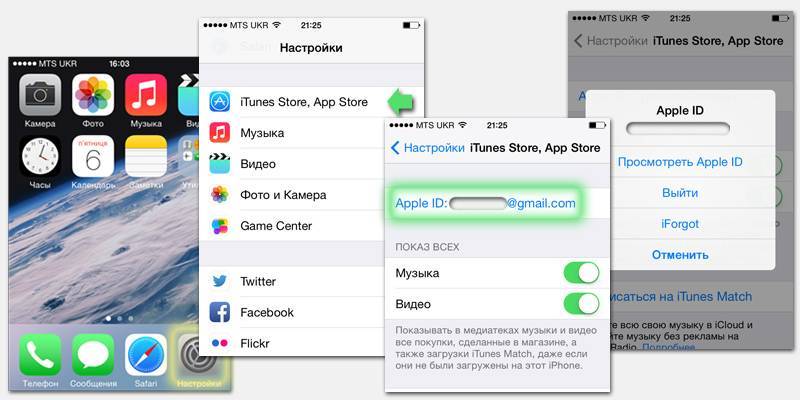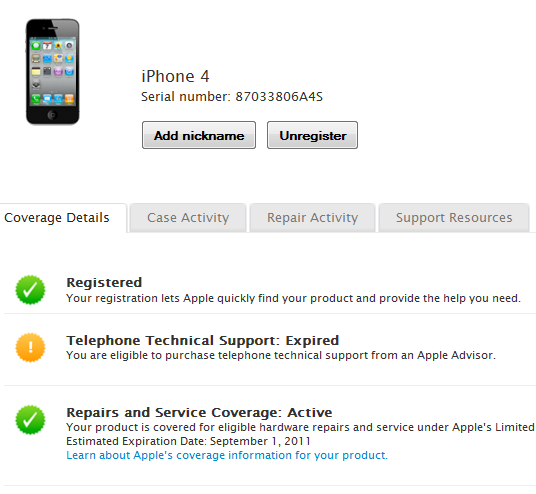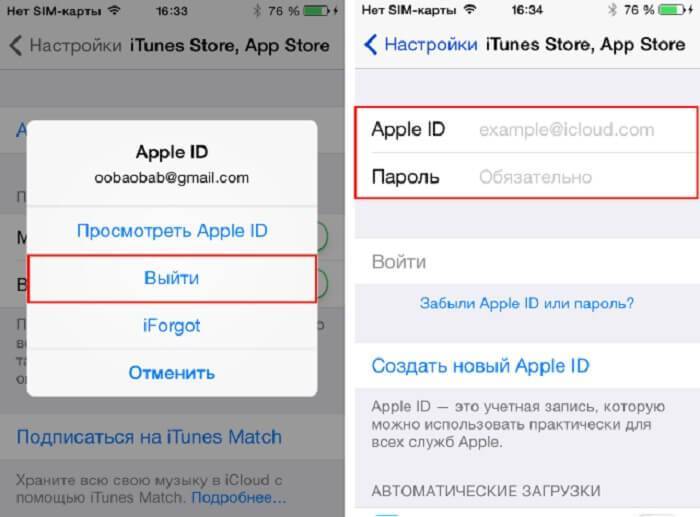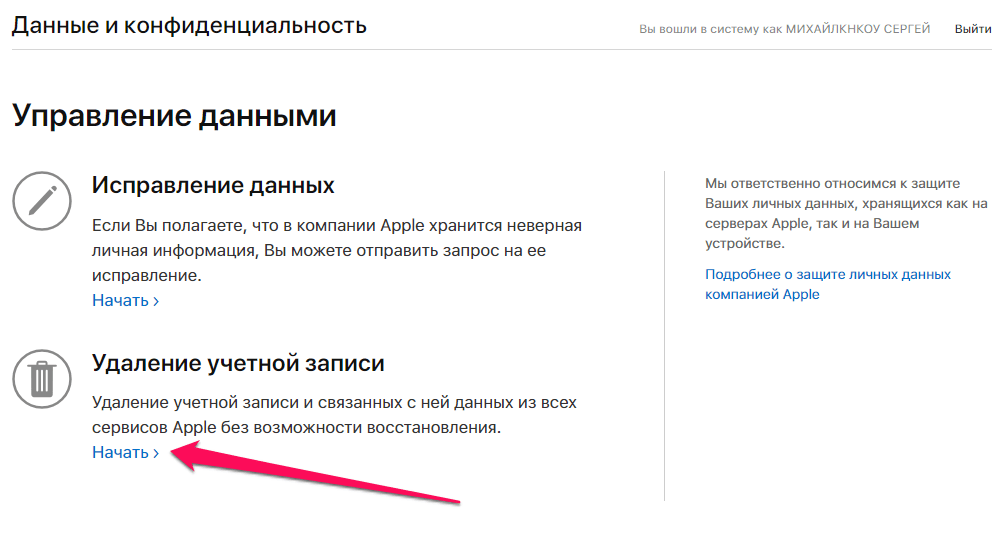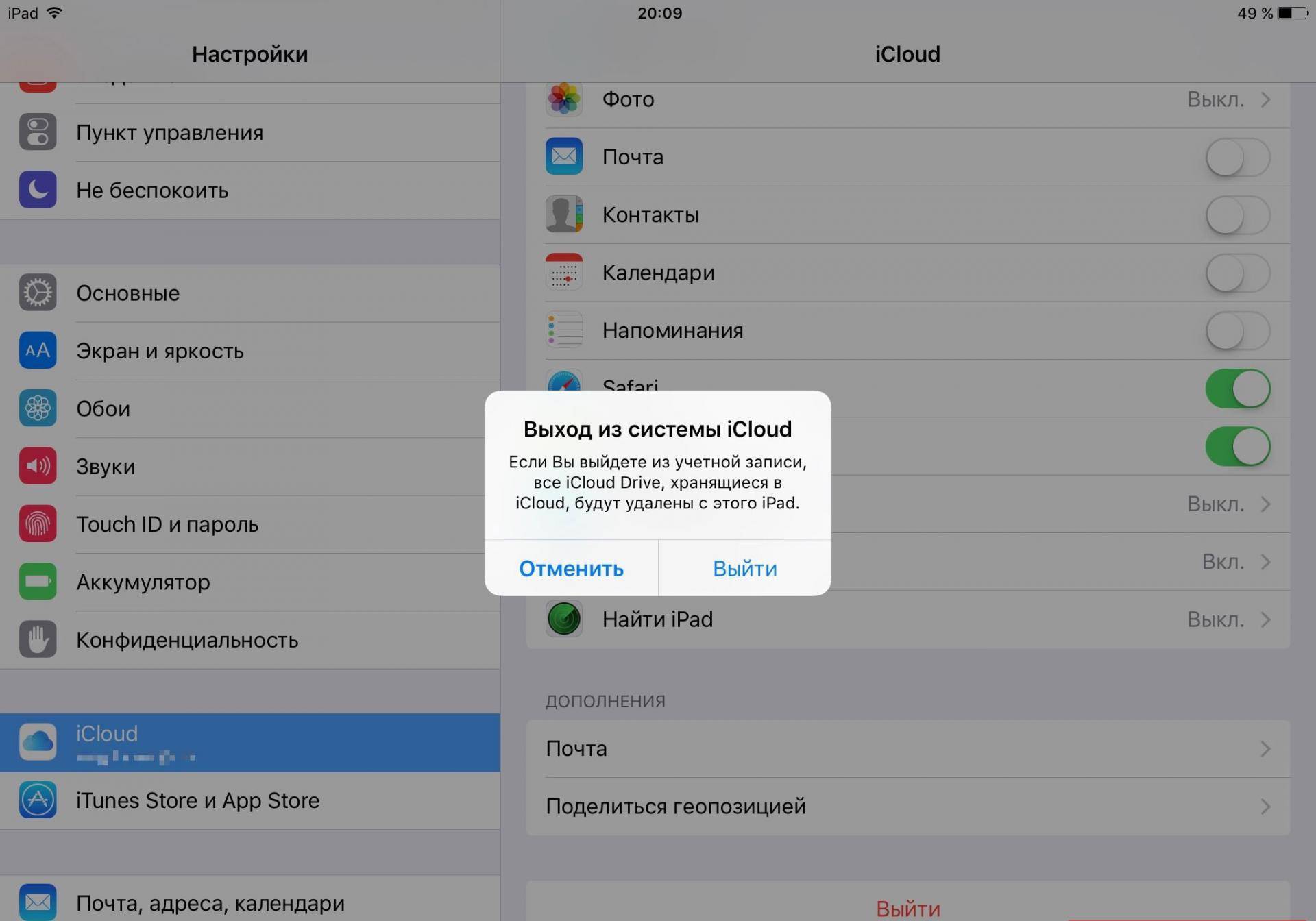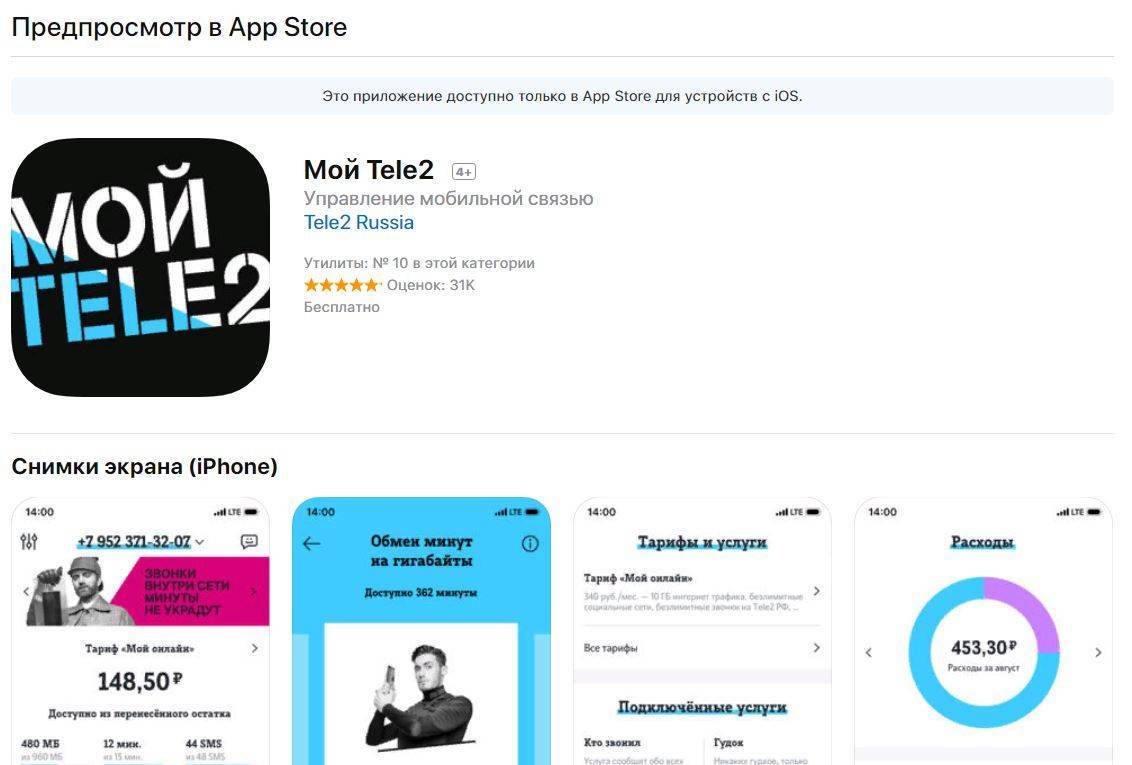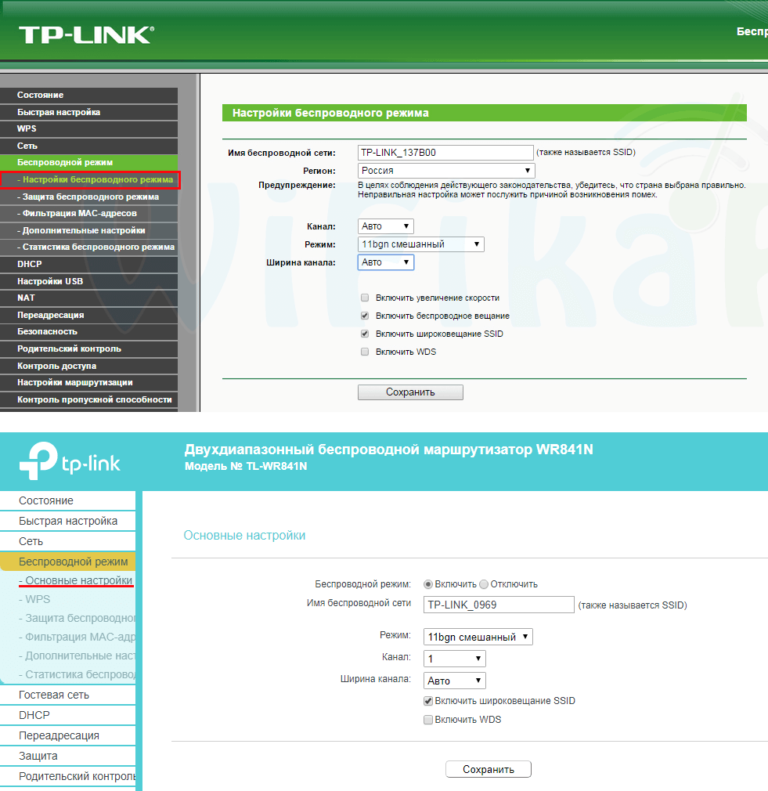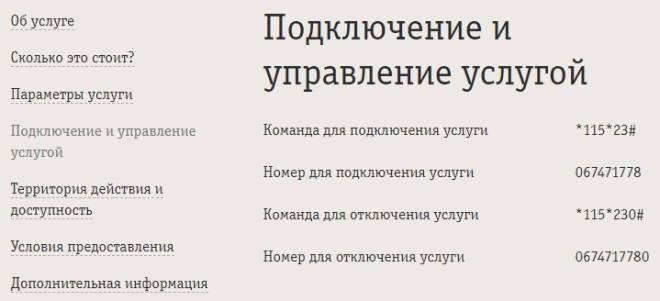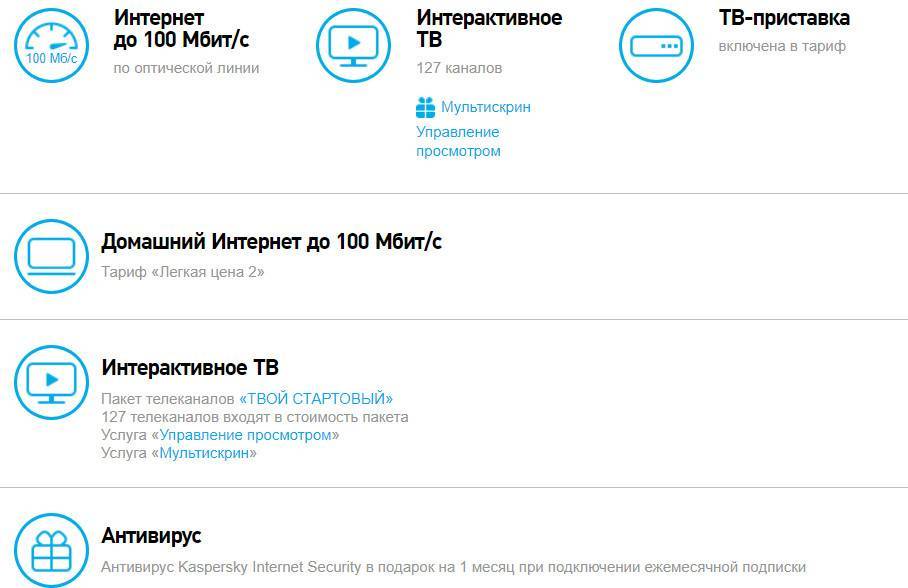Как удалить привязанные устройства?
В определенных ситуациях может потребоваться исключить из аккаунта связанные девайсы:
- при продаже гаджета;
- при превышении лимита (максимальное число гаджетов, которые можно привязать к одному account, составляет 10 ед.);
- при возникновении трудностей при попытке загрузки ранних покупок в iTunes Store.
Удалить связанное устройство из Apple ID можно таким образом:
- Разблокировать смартфон посредством ввода «Touch ID» или «Face ID».
- На основном дисплее найти значок «Settings» в виде шестеренки.
- Зайти в «Настройки» и клацнуть по самому верхнему разделу с именем текущего владельца девайса.
- Перейти в третий раздел основного меню аккаунта – «iTunes Store и AppStore».
- Тапнуть по идентификатору с адресом электронной почты – объект находится в верхней части дисплея.
- В раскрывшемся списке опций клацнуть на самый верхний пункт «Просмотреть…».
- На экране появится надпись «Загрузка». Спустя несколько секунд потребуется нажать на кнопку «Home», чтобы устройство считало отпечаток пальца.
- Спуститься вниз дисплея до соответствующего пункта меню «iTunes в облаке», после чего тапнуть на интерактивную опцию «Удалить это устройство».
Чтобы просмотреть список привязанных девайсов, потребуется действовать согласно определенному алгоритму:
- Скачать и запустить программу iTunes.
- Осуществить авторизацию в указанном приложении: кликнуть по разделу верхней панели инструментов («Учетная запись»), и в раскрывшемся перечне выбрать команду «Войти…».
- Ввести сведения о своем аккаунте – идентификатор и password, которые обычно используются юзером для получения доступа к сервису AppStore и iTunes.
- Нажать на кнопку «Enter» либо кликнуть на интерактивную клавишу «Войти».
- Повторно клацнуть по пункту menu, который находится в верхней части официальной утилиты iTunes – зайти в «Учетную запись».
- Тапнуть по самому верхнему активному элементу – «Просмотреть…».
- В открывшемся диалоговом окне потребуется повторно указать свой пароль, после чего тапнуть на «Enter» либо выбрать интерактивную кнопку «Просмотреть».
- Проскролить вниз монитора до блока инструментов «iTunes в облаке» и щелкнуть на команду «Управление…».
- «Управление устройствами» доступно только тем юзерам, которые использует 2 и более гаджета. Если в арсенале юзера только iPhone или iPad, то раздел будет иметь статус «не активен».
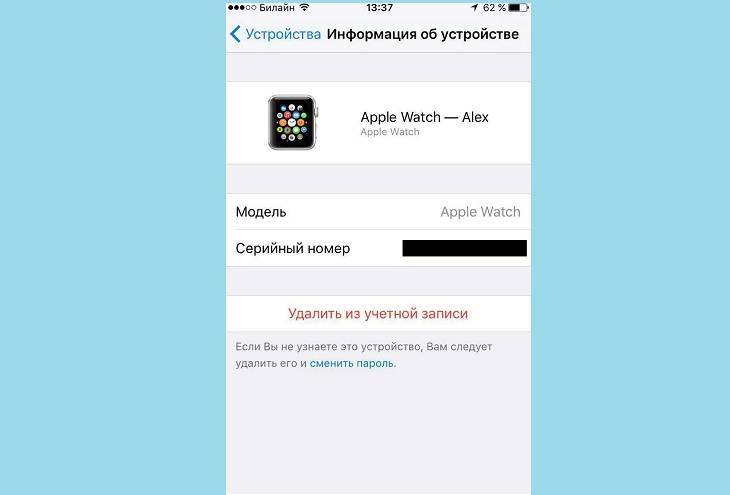
При желании можно удалить любое привязанное устройство из Apple ID с компьютера при помощи инструмента iTunes:
- Зайти в «Учетную запись», выбрать «Просмотреть…».
- Перейти в раздел «iTunes в облаке», после чего приступить к «Управлению устройствами».
- Разыскать удаляемый объект и выбрать «Delete», которая находится справа от указанного элемента.
- Если клавиша «Delete» неактивна, то необходимо будет предварительно выйти из учетки iTunes Store с указанного гаджета и повторить попытку деинсталляции.
- Для выхода из iTunes Store потребуется с iPhone зайти меню «Settings» и тапнуть по верхней вкладке с идентификатором.
- Зайти в раздел «iTunes Store», нажать на адрес e-mail в верхней части экрана.
- В контекстном меню выбрать «Выйти»: текущая сессия в Ай Тюнс будет завершена. Можно вернуться в «Управления устройствами» в соответствующем приложении на компьютере и повторить процедуру удаления старого устройства из Apple ID.
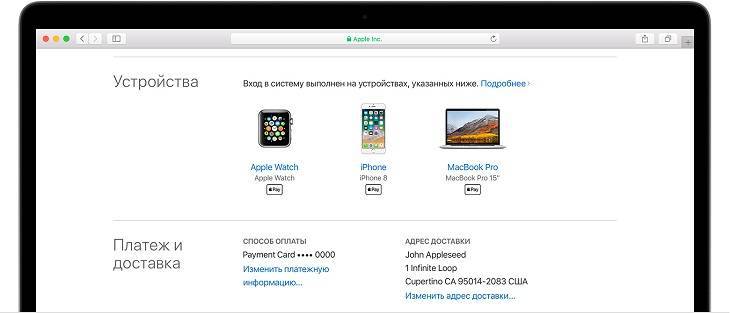
При этом до момента полной отвязки смартфона или планшета от указанного Эпл Ай Ди может пройти до 90 дней, в зависимости от срока эксплуатации iPhone. Таким образом, если пользователь хочет удалить Apple ID старого владельца, придется подождать указанное количество времени.
Автоматическая привязка того или иного гаджета к идентификатору происходит в следующих случаях:
- при авторизации в Apple Music с помощью учетки;
- при скачивании приложения Music на любой смартфон или планшет с целью прослушивания медиаконтента без доступа к сети Интернет;
- при включении медиатеки Ай Клауд;
- при настройке автоматических загрузок в iTunes Store, AppStore и iBook Store.
- при настройке «Семейного доступа»;
- при загрузке ранее совершенных покупок в iTunes Store, AppStore и iBook Store.
Замена электронной почты
Если нет необходимости полностью удалять аккаунт на айфоне, можно просто заменить действующую электронную почту. Это даст вам возможность привязать другой аккаунт к своему и-мейлу. Это можно сделать двумя способами:
Обратите внимание, что у вас должен быть доступ к новому почтовому ящику. Раньше возможно было указать несуществующий адрес, однако сейчас требуется подтверждение с почты. Для того чтобы сменить почту через сайт Apple, выполните следующие действия:
Для того чтобы сменить почту через сайт Apple, выполните следующие действия:
Готово. Ваш аккаунт больше не привязан к вашей почте и вы можете зарегистрировать новый Apple id.
Через iTunes
Второй способ — освободить почту через iTunes.
Этот способ не пользуется популярностью, так как если есть действующий почтовый ящик, пользователи предпочитают зарегистрировать новый аккаунт на него, а не возиться со старой почтой.
Вариант 1: Если можно связаться с прежним владельцем
Самый лучший вариант – позвонить хозяину устройства и попросить, чтобы он сообщил пароль от учетной записи либо вышел из нее удаленно.
Способ 1: Выход из Apple ID на iPhone/iPad
Если предыдущий владелец телефона/планшета сообщил пароль от учетной записи, вы сможете самостоятельно выйти из Apple ID, для этого:
- Перейдите в настройки и откройте меню учетной записи.
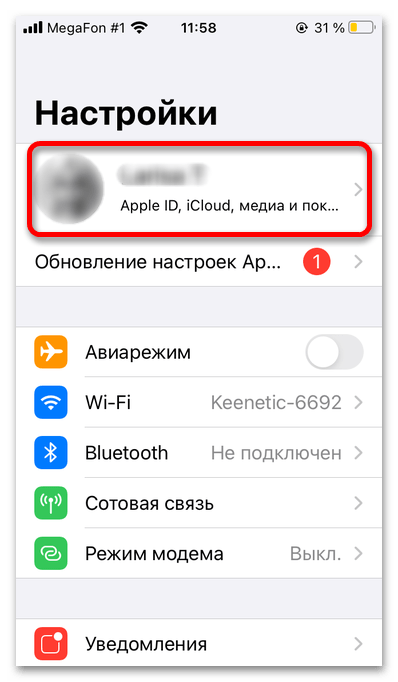
Нажмите на строку «Локатор», чтобы проверить, включена ли функция «Найти iPhone».
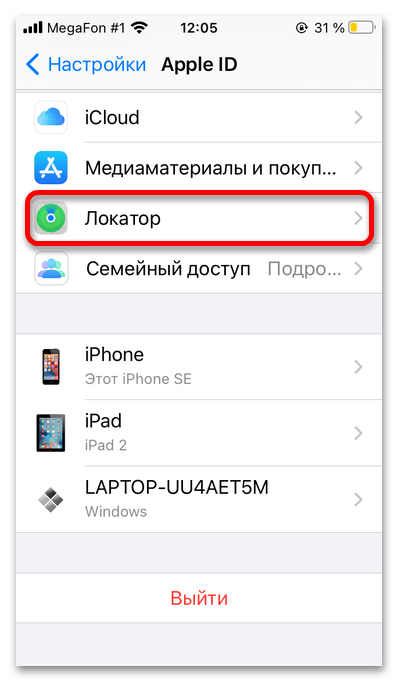
Тапните по первому пункту меню, чтоб отключить функцию.
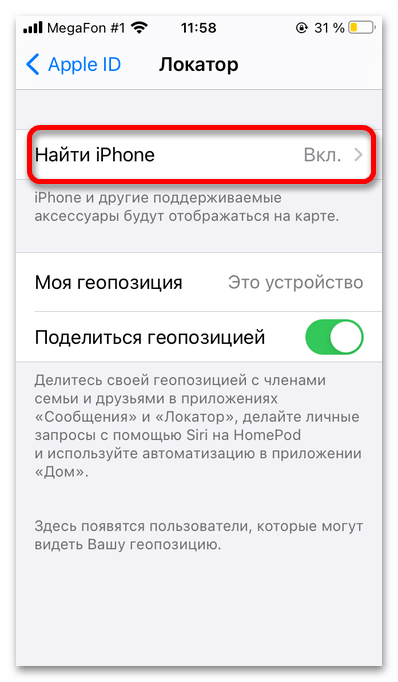
Введите пароль от учетной записи.

Дождитесь окончания процесса и вернитесь в раздел Apple ID.
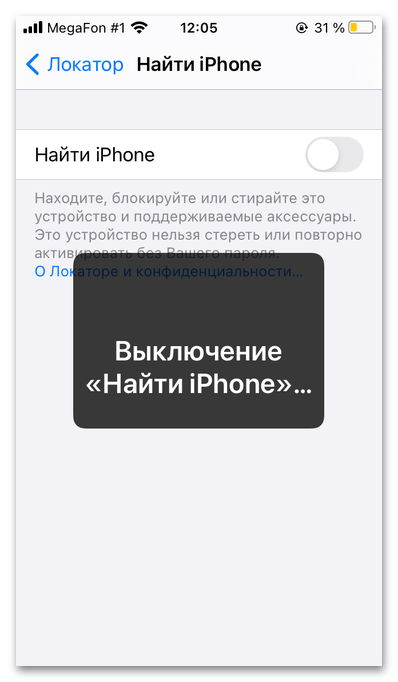
Прокрутите до нижней строки и нажмите «Выйти».
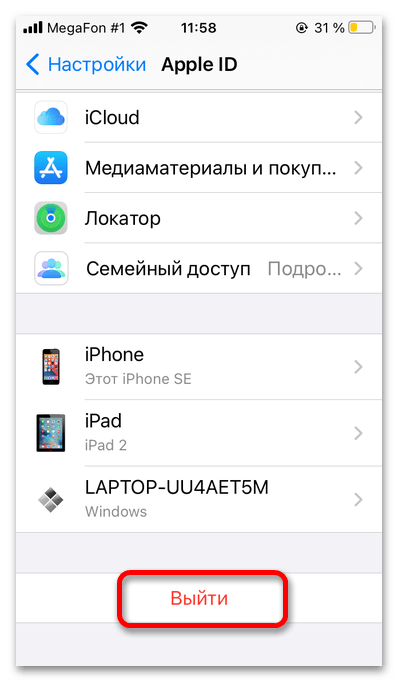
Убедитесь, что сохранение контактов и паролей отключено, и подтвердите действие.
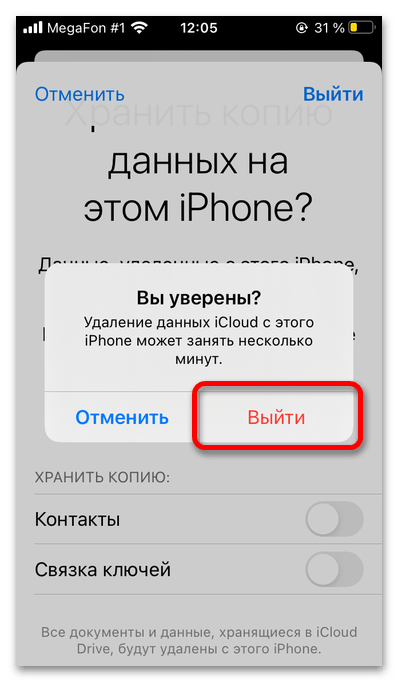
Если владелец устройства забыл выйти только из App Store, это можно сделать и без помощи пароля:
- Откройте приложение App Store и нажмите на аватарку в правом верхнем углу.
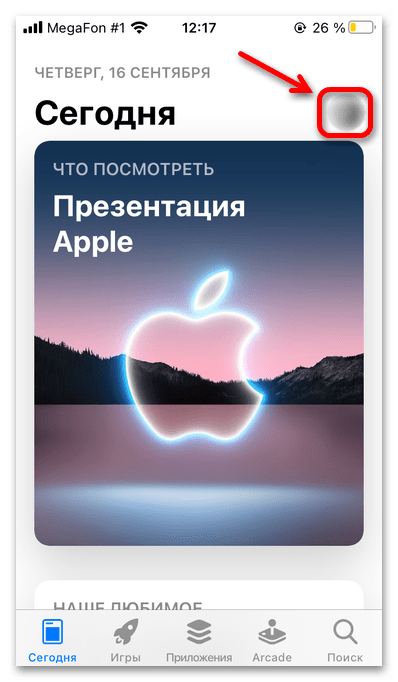
Прокрутите страницу до конца и тапните «Выйти».

Способ 2: Выход из Apple ID удаленно
Предыдущий владелец устройства может сбросить его через интернет при помощи функции «Найти iPhone».
- Откройте сервис «Найти iPhone», введите свой Apple ID и нажмите кнопку со стрелочкой.

Укажите пароль от учетной записи и подтвердите действие.

Дождитесь окончания поиска.

Кликните по строке «Все устройства».

Выберите нужный девайс (если их несколько).

Нажмите кнопку «Стереть iPhone».
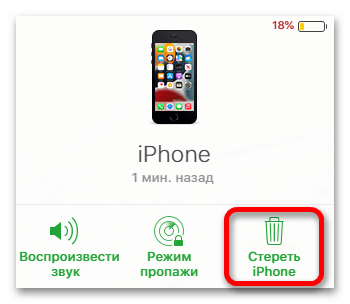
Как отвязать свой ID перед продажей или передачей iPhone
Очищая смартфон от пользовательских данных, многие совершают одну и ту же ошибку – вручную удаляют свои контакты, медиафайлы, календари и напоминания. Если ваш iPhone привязан к аккаунту Apple ID, и данные телефоны синхронизируются в iCloud, то ручная чистка приведет к удалению ваших данных и в облачном хранилище.
Правильный алгоритм действий очистки iPhone от персональных данных:
- Разорвите связь Apple Watch и вашего смартфона. Если у вас нет привязки к умным часам, то переходите к следующему пункту. О том, как разорвать эту пару мы напишем ниже.
- Создайте бэкап данных.
- Теперь на вашем Айфоне нужно выйти из приложений iCloud, iTunes Store и App Store.
- Для iOS 10.3 и выше нужно зайти в «Настройки» -«Имя пользователя» и нажать кнопку «Выйти». Система запросит пароль от Apple ID, только после этого появится кнопка «Выключить».
- Для версий iOS 10.2 и ниже нужно отдельно удалиться для каждого приложения в разделе «iCloud» и «iTunes Store и App Store». Оба раздела находятся в меню «Настройки». Заходим в них, пролистываем до конца и нажимаем клавишу «Выйти». Гаджет также запросит пароль Apple ID для выполнения операций.
- Теперь можно приступить к удалению всех пользовательских данных на телефоне. Заходим в «Настройки» — «Основные», а там открываем «Сброс» — «Стереть контент и настройки».
Для телефонов, где была включена служба блокировки «Найти устройство…», нужно дополнительно указать пароль и идентификатор Apple ID. Затем следует нажать «Стереть ». Так у новых пользователей не возникнет проблем с установлением своих учетных записей.
Как полностью стереть учетную запись в iCloud
Иногда нужно полностью удалить аккаунт. Как упомянуто выше, это понадобится для продажи либо подарка. Однако перед этим также нужно стереть все данные. Не стоит вручную стирать контакты, собственные фото и прочую сохраненную информацию, если выполнена авторизация в iCloud и используется идентификатор. Сделав так пропадет вся информация из облака.
Стоит сделать:
- Разорвать связь между IPhone и AppleWatch.
- Дублировать данные.
- Выйти из ICloud, iTunes Store и AppStore. Людям, которые имеют iOS свыше 10.3 версии, надо зайти в «Опции» – (имя пользователя), пролистать вниз и выбрать пункт «Выйти». Дальше необходимо ввести пароль от Apple ID и нажать «Отключить». Тем, кто пользуются 10.2 и меньше, стоит зайти в «Настройки» – «ICloud» – «Покинуть». Нужно нажать «Выйти» еще раз, затем «Удалить с (имя устройства)» и ввести пароль от Apple ID. Зайти в «Параметры» – «iTunes Store, AppStore» – «Apple ID» – «Покинуть учетную запись».
- Следующий шаг – вернуться обратно в «Параметры», нажать «Главные» – «Сброс» – «Удалить контент и установленные параметры». Если служба активна, «Найти (имя устройства)». Здесь могут потребовать ввести пароль.
- Когда предложат пароль, необходимо ввести его. После этого надо выбрать «Очистить (имя девайса).
- Если нет планов использовать Apple, нужно отменить регистрацию iMessage.
- Обязательно стоит обратиться к оператору для получения консультации по передачи прав другому владельцу. Когда девайс без SIM-карты, можно с другого телефона дозвониться и прослушать инструкцию.
Отключаем Apple ID на устройстве
Отключая Apple ID с девайса, IOS потребует избавиться от всех данных, однако некоторые можно сохранить (список контактов, записки), либо сохранить информацию на устройстве. Стоит знать, что говорится только про те данные, которые находятся на физическом хранилище, тогда как многие пользователи вдобавок синхронизируют фото, контактные данные, уведомления и прочий контент в облако iCloud. Такой способ позволяет удалить и отвязать iPhone от Apple ID, после чего моментально и без затруднений перегрузить материал на другой девайс.
Итак, для выполнения операции необходимо:
- Открыть программу Настройки, выбрать пункт Apple ID (расположен вверху возле инициалов).
- Затем высветится список программ. Необходимо внизу нажать на кнопку «Выйти».
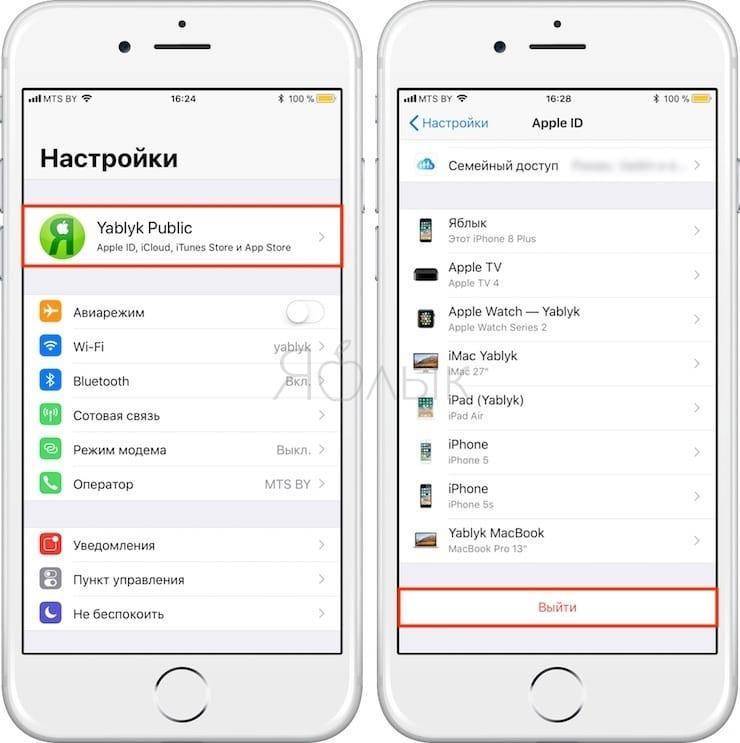
- Появится окно, где необходимо нажать на кнопку «Покинуть Магазин и Айклауд», если нужно отсоединить устройство, выйти из AppStore, AppleMusic и прочих приложений. Также достаточно просто выбрать пункт «Выход из системы», после чего произойдет обычная отвязка.
- Дальше стоит ввести пароль, чтобы отключить опцию «Поиск айфона» и передвинуть ползунок со «Вкл» к «Выкл».
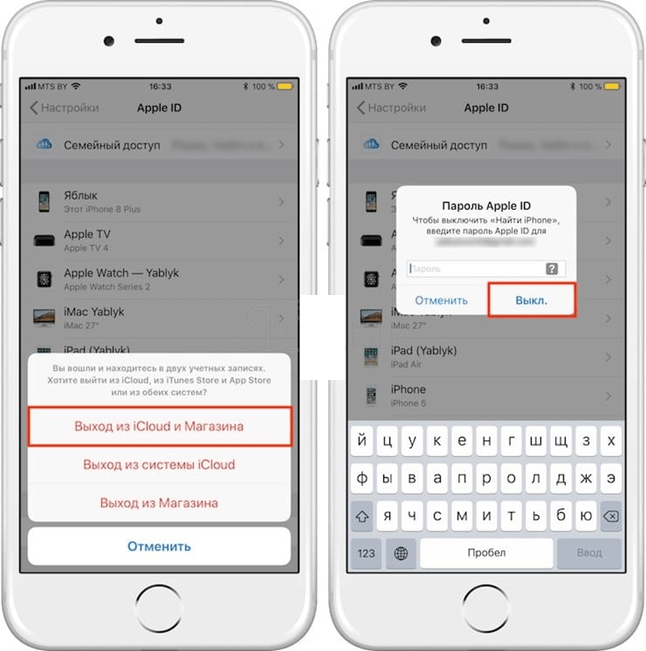
- После этого надо перейти в Параметры, затем «Основное», «Сброс», «Удалить данные с настройками».
- Введя пароль следует нажать «Очистить (устройство)».
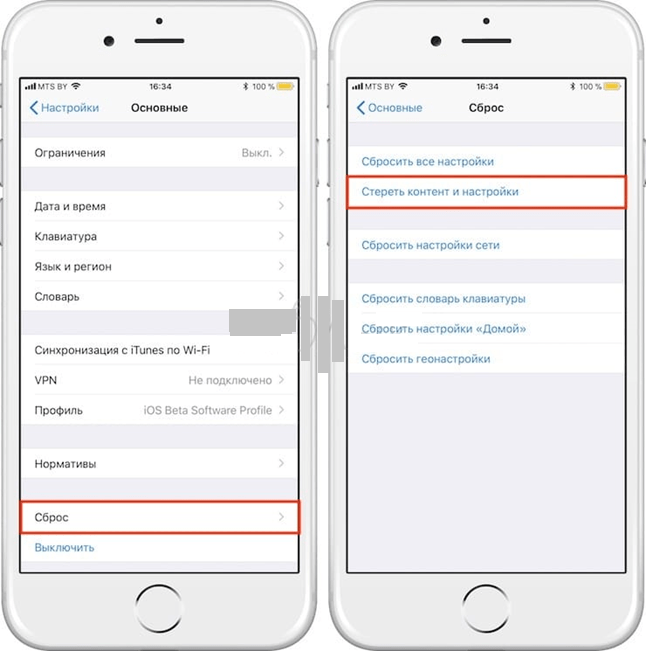
Проделав все вышеперечисленные действия IOS полностью удалится (или отвяжется) от ICloud и выключится блокировка активации. Помимо этого, Айфон либо Айпад будет очищен до начальных настроек.
Также в последних версиях добавилось несколько способов того, как выйти из аккаунта:
- Выход из магазина приложений и самого айклауда. Это можно считать полной отвязкой.
- Просто выход из магазина. Файлы будут, как и раньше, синхронизироваться, однако устанавливать программы можно будет через другой девайс.
- Отключение от айклауд. Здесь, наоборот, ничего не удаляется, все остается под текущей учетной записью. Также обрабатывается взаимодействие устройства с облаком.
Среди этих трех вариантов можно выбрать понравившийся, однако стоит помнить, что в некоторых случаях аккаунт останется целым и не удалится. Для полного удаления лучше использовать 1 вариант. Вы полностью удалите все следы авторизации через свою учетную запись, а также предотвратите какой-либо доступ к своему Apple ID.
Как удалить Айклауд с Айфона
Существует несколько способов, как пользователь может удалить свой аккаунт в Айклауд. Для начала нужно убедиться, что на самом устройстве нет учетной записи. Особенно эта процедура актуальна при покупке поддержанного устройства:
- Перейти в раздел настройки при помощи тапа на иконку в виде шестеренки на главном экране;
- Открыть раздел «Общие»;
- После перейти в пункт «Сброс»;
- Выбрать «Удалить все содержимое и настройки»;
- Подтвердить действия.
Даже если после сброса пользователь видит, что мобильное устройство находится в привязке, то покупать такой телефон не стоит, так как возможны дальнейшие проблемы в его эксплуатации.
Продавец обязан предоставить код на блокировку активации, чтобы пользоваться в дальнейшем устройством легко и просто. Также стоит провести самостоятельное удаление айклауд.
Более подробно о том, как пользователь может удалить айклауд с телефона в видео
На самом Айфоне
Самый простой и легкий способ – воспользоваться настройками телефона. Для этого не потребуется интернет или же специальные знания. Единственное – пользователь должен знать пароль от айклауд, чтобы подтвердить удаление:
- Для начала пользователю необходимо перейти в настройки. Сделать это можно при помощи тапа на шестеренке на главном экране;
- После этого необходимо прокрутить страничку в самый низ, при этом найти Айклауд и открыть его;
- Пользователь должен также прокрутить страничку до самого конца, а именно до кнопки под названием «Удалить учетную запись». Стоит тапунть на не для дальнейших манипуляций;
- Нажимается повторное удаление, тем самым пользователь подтверждает свои действия.
Айфон может также потребовать код от Эппл АйДи, если человек изначально не разблокировал свое устройство.
Если пользователь хочет полностью почистить устройство от подобной информации, стоит также провести очистку резервных данных.
Через iTunes
Айтюнс – это также достаточно популярный сервис взаимодействия всех компонентов техники Эппл. Для того, чтобы воспользоваться данным способом удаления, нужно:
С компьютера
Открыть Айклауд можно даже с компьютера. Для этого пользователю также нужно установить его на ПК и следовать инструкции:
- Необходимо открыть программку на компьютере и установить флаг рядом с той функцией, которую пользователю хотелось бы удалить. Чтобы сохранить изменения, тапается кнопка удаления;
- После необходимо полностью отключить аккаунт. Для этого необходимо открыть Айклауд для Виндовс и выйти из неё.
Полное удаление аккаунта
Самый надежный способ полного удаления – это обращение к сервисам Эппл. Для этого пользователю необходимо прежде всего перейти на веб- сервис компании, а после перейти в раздел «Данные и конфиденциальность». В нем будут проходить основные действия:
Для начала необходимо тапнуть на старт. Он находится под пунктом с удалением аккаунта;
Теперь же пользователю необходимо внимательно прочитать ту информацию, что дана на открывшейся страничке
Самое важно это то, что в дальнейшем использованный аккаунт пользователь не сможет восстановить или же использования. Также пользователь может прочитать о том, что также с учетной записи будут удалены все связанные данные, в том числе фотографии, номера
Чтобы такого не произошло, стоит пользоваться другими методами;
Внизу странички нужно выбрать пункт с продолжением;
Теперь пользователю нужно также ознакомиться со всеми данными, которые он удаляет и тапнуть на продолжение, если он со всем согласен;
Также нужно выбрать способ, как он получит информацию об удалении аккаунта;
Необходимо сохранить код доступа, который пользователь увидит на страничке. Его можно сохранить, написать или распечатать. Он позволит передумать или же восстановить учетную запись в течение 7 дней;
На страничке указываем причину удаления и соглашаемся с окончательным действием.
Как сбросить id на Айфоне 5S и других моделях?
В случае, когда вы знаете пароль от аккаунта, причиной сброса становится продажа или передача телефона, то сделать сброс достаточно просто. Для этого необходимо следовать инструкции:
- Берем смартфон и открываем “Настройки”.
- Далее переходим в “Apple ID”.
- Внизу нажимаем “Выход”.
- Далее потребуется ввести свой пароль. Вводим и нажимаем “Выкл.”.
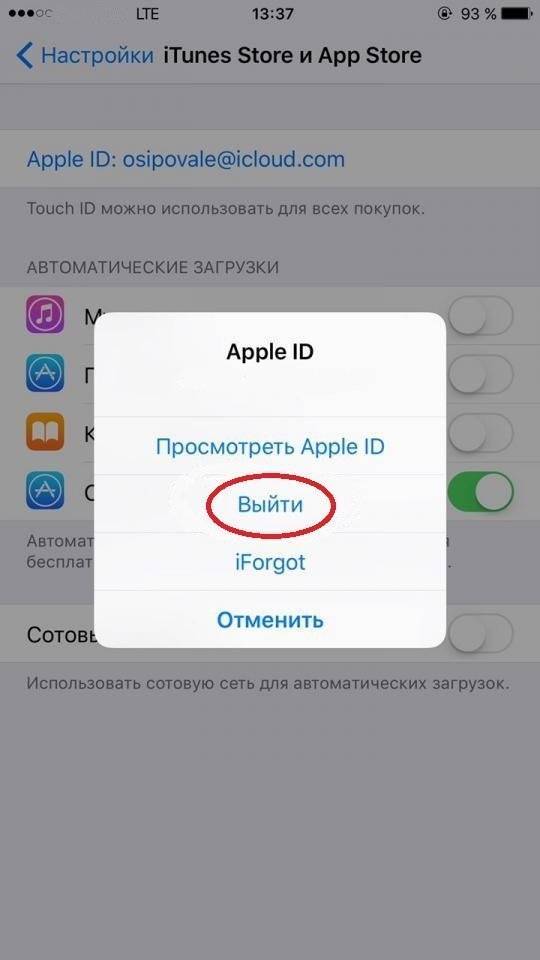
Эта небольшая инструкция и станет ответом на вопрос, как сбросить эпл айди на 6 айфоне и других моделях.
Но отметим, что у некоторых, такие действия не всегда помогают полностью удалить данные о телефоне и “забыть” ID, потому дополнительно стоит выполнить следующее:
- После выхода из учетной записи перейдите в “Настройки”. Далее откройте “Основные” и “Сброс”.
- Здесь выберите пункт “Стереть контент и настройки”. Здесь потребуется ввести пароль для разблокировки телефона, если он установлен, пароль ограничений, подтвердить действие.
После этих двух действий телефон будет очищен от данных.
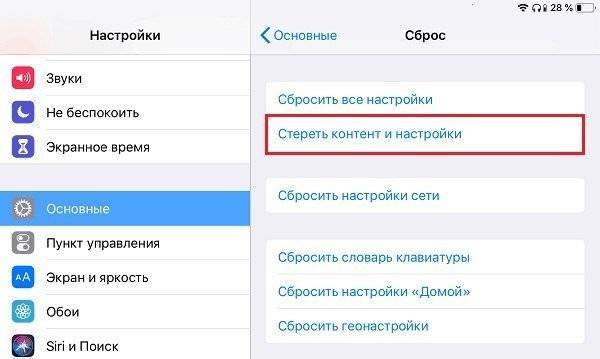
Суть проблемы
Если вы приобрели с рук телефон Apple с неотвязанным аккаунтом прошлого владельца, в первые дни использования это может быть ни коим образом незаметно – если вы знаете код-пароль (или он отключен), проблем при использовании не возникнет.
Однако даже в таком случае могут иметься ограничения по использованию некоторых сервисов.
Проблема возникает, например, после того, как вы перепрошили устройство или установили на него обновление. Теперь для активации устройства вам необходимо повторно ввести учетные данные, к которым привязан смартфон.
Когда вы вводите свои – появляется ошибка, так как устройство требует ввода той информации, которая вводилась при активации айфона.
Если вы не можете провести повторную активацию с теми же данными, то фактически, телефон у вас работать не будет. Но даже если вы не устанавливали обновления, не делали перепрошивку, телефон функционирует, на первый взгляд, нормально, все равно возможен ряд проблем:
- Использование iCloud и других сервисов Apple.
- Невозможность работы с iTunes, так как нельзя первично установить и запустить программу.
- Неполноценное функционирование некоторых официальных приложений.
- Серьезные ограничения на все финансовые операции, как онлайн и в приложениях, так и по системе NFC.
Вторая возможная причина, по которой вам может быть необходимо провести отвязку – попадание устройства в чужие руки.
Если вы потеряли айфон или у вас его украли, необходимо провести удаленную отвязку от аккаунта для того, чтобы посторонний человек не получил доступа к вашим личным данным, финансовым процедурам, картам и прочее.
Специфическая проблема – удаленная блокировка. Если вы нашли устройство на улице, то с большой долей вероятности, бывший владелец уже заблокировал смартфон, вы не сможете использовать его, не введя учетные данные аккаунта еще на стадии разблокировки.
Рис. 1 Заблокированное устройство
Важно! Проблема характерна как для iPhone, так и для iPod, iPad, Apple Watch. Решения приведены на примере смартфона, но с остальными гаджетами действует примерно такая же схема
Как удалить или отвязать учетную запись Apple ID на iPhone или iPad
Существует несколько способов, благодаря которым можно отвязать свое устройство от учетной записи, а также есть два пути, с помощью которых у вас получится удалить свою «учетку».
Удаление данных об устройстве из серверов ICloud
Чтобы выйти из сервиса ICloud через одно из ваших устройств, выполните данные шаги:
Зайдите в настройки устройства.
Открываем настройки
Перейдите в раздел ICloud.
Переходим раздел ICloud
Нажимаем кнопку «Удалить учетную запись».
Нажимаем кнопку «Удалить учетную запись»
Выбираем один из вариантов в зависимости от того, хотите ли вы стирать все находящиеся на устройстве файлы, фото и видео или нет.
Выбираем один из вариантов
Отвязка устройства от учетной записи Apple ID
Первый способ — через настройки того устройства, которое хотите отвязать:
Зайдите в настройки устройства.
Зайдите в настройки
Откройте пункт «ITunes и App Store».
Переходим в раздел «ITunes и App Store»
Удерживайте ваш уникальный Apple ID.
Нажмите на Apple ID
Откройте пункт «Просмотреть Apple ID».
Выберите пункт «Просмотреть Apple ID»
Пролистайте к пункту «ITunes в облаке» и используйте кнопку «Удалить из учетной записи».
Нажимаем кнопку «Удалить из учетной записи»
Второй способ — через сброс контента и настроек:
Зайдите в настройки устройства.
Зайдите в настройки
Откройте пункт «Основные».
Переходим в раздел «Основные»
Откройте подраздел «Сброс».
Переходим в раздел «Сброс»
Выберите пункт «Стереть контент и настройки». Подтвердите действие и ожидайте окончания процесса.
Нажимаем кнопку «Сброс контента и настроек»
Третий способ — через приложение ITunes на Mac OS или Windows:
Откройте приложение ITunes.
Открываем ITunes
Разверните меню «Учетная запись».
Открываем раздел «Учетная запись»
Выберите раздел «Просмотреть».
Переходим в раздел «Просмотреть»
Найдите пункт «ITunes в облаке» и в нем нажмите кнопку «Управление устройствами».
Нажимаем кнопку «Управлять»
- Найдите нужное устройство и напротив его имени кликнете по кнопке «Удалить». В том случае, когда данная кнопка имеет серый цвет и на нее нельзя нажать, следует сначала выйти из ITunes на устройстве, которое пытаетесь отвязать.
Отвязка через сервис Activation Lock
Этим способом можно пользоваться только в том случае, когда вы предварительно подключили на своем устройстве функция Find my IPhone. Все действия выполняются на компьютере с Mac OS или Windows:
Удаление учетной записи при помощи изменения данных
Этот способ подойдет в первую очередь для тех, кто хочет повторно зарегистрировать аккаунт Apple ID на почту, которая уже привязана к другому аккаунту.
Откройте приложение ITunes на вашем компьютере с Mac OS или Windows.
Открываем ITunes
Авторизуйтесь в системе.
Авторизуемся в системе
Нажмите на иконку своего аккаунта.
Кликаем по иконке аккаунта
Зайдите в раздел «Сведения учетной записи».
Открываем раздел «Сведения об учетной записи»
Введите новые данные и нажмите кнопку Done, чтобы сохранить изменения. Изменить основную почту можно только на ту, доступ к которой у вас действительно есть, так как на нее придет письмо с запросом, который надо будет подтвердить для завершения операции.
Изменяем данные
Удаление учетной записи через поддержку
- Пишите всю информацию исключительно на английском языке, заполните все поля.
- В разделе Email Address впишите почту аккаунта, которого хотите удалить.
- В разделе Subject опишите вашу цель: «Хочу удалить аккаунт Apple ID» или что-то подобное.
- В разделе Comment более подробно опишите, почему хотите избавиться от учетной записи.
После того как заполнили все поля, нажмите кнопку Submit Suggestion.
Заполняем все поля и отправляем запрос
Используем само устройство
Отвязать аккаунт можно несколькими способами, мы рассмотрим каждый. Не стоит выдумывать свои инструкции, лучше следовать уже проверенному алгоритму. В первую очередь следует попробовать отвязку через сам смартфон, если у вас есть к нему доступ. Как было отмечено выше, если Айфон заблокирован и для активации запрашиваются чужие данные, то этот вариант точно не для вас. Ну а если все гораздо проще, то:
зайдите в настройки и выберите iCloud;
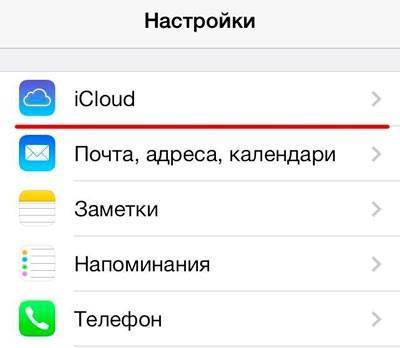
- после прокрутки внизу экрана будет раздел «Выйти», следует нажать на него;
- выполнить это действие повторно;
- затем еще раз кликните «Выйти»;
- далее жмете «Удалить с iPhone»;

вводите ключ от Apple ID.
Многие пользователи отмечают, что после выполнения этих шагов, телефон уже отвязан от аккаунта и удален с устройств на сервисе icloud.com. Но так бывает не всегда, поэтому лучше перестраховаться и выполнить такие действия:
- зайти в основные настройки и сброс, там выбрать «Стереть контент и настройки»;
- иногда запрашивается пароль разблокировки, ограничений, а также подтверждение ваших намерений по удалению.
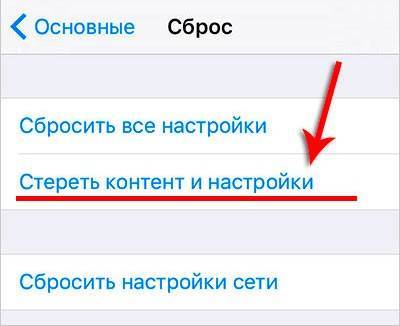
Эти шаги помогут удалить всю информацию со смартфона, и новый владелец сможет подключить его с использованием своей учетки. Время, необходимое для удаления всего контента, зависит от количества содержимого и модели устройства. Обычно процесс занимает около получаса, но может затягиваться даже до часа. Айфон с джейлбрейком я бы не рекомендовал сбрасывать данным способом. Это может привести к состоянию «кирпичика».
Автор рекомендует:
- SU файл занят. Как решить эту проблему при обновлении SuperSU?
- Перекинуть фото с Айфона на компьютер Windows, Mac
- Найти телефон через Гугл аккаунт и другими способами?
- 5 ошибок, которые убивают ваш смартфон
- Изменить мелодию звонка в Windows 10 Mobile, поставив на вызов свой трек
Если заблокированный б/у айфон не имеет документов
Если вы приобрели айфон с рук, документов по нему нет и прилетела блокировка активации – ситуация достаточно плачевная. Бывает такое, что вместе с телефоном передаются только логин-пароль от Apple ID и поначалу устройство работает в штатном режиме. Однако после обновления или прошивки iOS может появиться запрос на данные другого Apple ID и телефон будет заблокирован. В таком случае вы не сможете доказать прозрачность вашей покупки и, по сути, смартфон превратится в заряжаемый кирпич.
В интернете сейчас можно встретить множество инструкций или рекламы специальных программ и сервисов, которые помогут обойти блокировку iPhone/iPad. В случае с инструкциями – это давние туториалы по обходу Activation Lock, которые уже давно не работают. Также неизвестные лица предлагают использовать платные сервисы, которые быстро разблокируют айфон. Но если почитать отзывы о их работе – это сплошные заказные комментарии.
Об авторе: Дмитрий Майоров
Всем привет! Я создатель сайта QUORRA.RU
Наполняю проект важной информацией с решениями современных проблем, которые подстерегают пользователей в сети Интернет
Через браузер
Пользователь, который забыл или потерял свой iPhone и хочет защитить конфиденциальные данные, может полностью, раз и навсегда удалить Apple ID — а вместе с ним и учётную запись iCloud. При этом теряются все сделанные покупки, пропадает синхронизация между оставшимися в распоряжении владельца устройствами — и, разумеется, клиент Apple лишается всех прав на использование аккаунта.
Чтобы полностью удалить iCloud, понадобится:

И пароль от аккаунта — они совпадают с данными Apple ID.
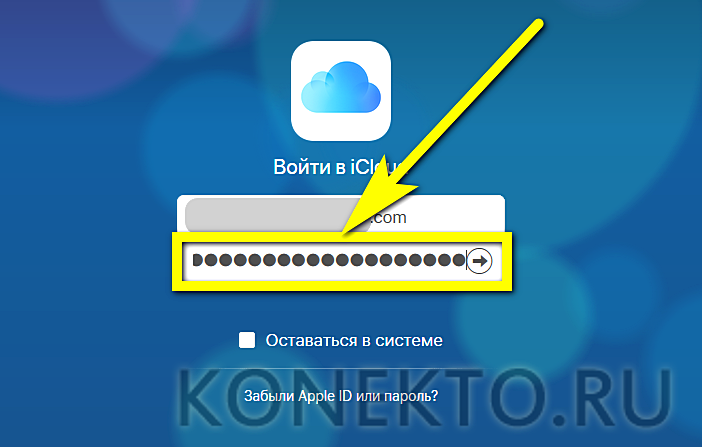
В силу индивидуальных особенностей разработчиков Apple вводить свои логин и пароль в процессе удаления iCloud придётся довольно часто. Немного сократить количество повторяющихся действий можно, установив галочку в чекбоксе «Оставаться в системе».
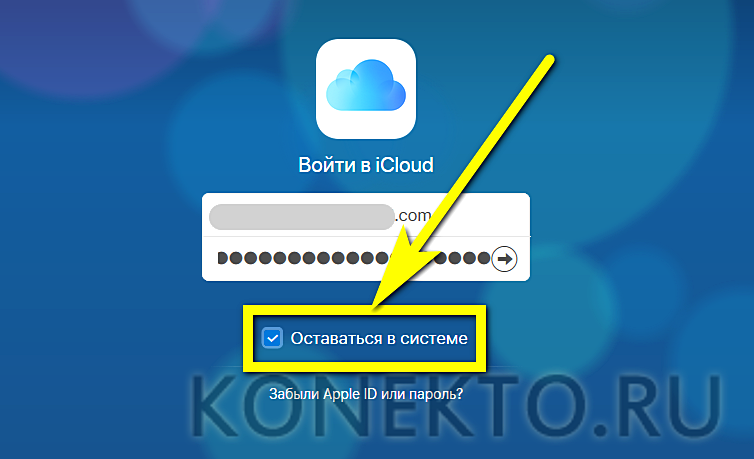
Войдя в iCloud, пользователь должен открыть раздел «Настройки».


На новой странице логин и пароль от своего iCloud обладатель iPhone может не указывать. Вместо этого, переместившись по странице вниз.


Теперь, отыскав раздел «Доступ к личной информации», необходимо перейти по содержащемуся в нём адресу.

И снова ввести свои логин и пароль.

Отметив галочкой чекбокс «Запомнить меня», владелец Айфона сможет перейти к главному и удалить ставший ненужным iCloud.


Воспользоваться кнопкой «Сгенерировать PIN-код».

Записать полученную комбинацию и нажать на кнопку «Готово».


Ознакомившись с предупреждением о последствиях удаления аккаунта iCloud.

Следует выбрать в выпадающем списке причину такого поступка.

Юзер может остановиться на любом из «готовых» вариантов.

Или привести свой, после чего нажать на кнопку «Продолжить».

Прочтя очередное предупреждение.

И согласившись с порядком удаления учётной записи iCloud.

Обладатель iPhone должен выбрать порядок информирования о состоянии удаляемого аккаунта.

Если он предпочёл связь по телефону, в следующем окошке понадобится выбрать в выпадающем меню код своей страны.

Ввести свой номер и нажать на кнопку «Продолжить».

В итоге владелец Айфона окажется на странице с уникальным кодом. Его нужно записать, скопировать или сохранить иным образом вплоть до полного удаления учётной записи.

На следующей странице пользователю будет предложено ввести ранее созданный код. Сделать это обычным путём из буфера обмена не получится — придётся набрать двенадцать цифр самостоятельно.

Сделав это и щёлкнув по кнопке «Продолжить».

Юзер снова столкнётся с предложением подумать о последствиях удаления аккаунта iCloud. Если решение определённо принято, нужно нажать на кнопку «Удалить учётную запись».

Теперь следует выйти из своего профиля iCloud на всех устройствах. Самый простой способ сделать это — вернуться в «Настройки» облачного хранилища и воспользоваться соответствующей ссылкой.

Отлично! На почту хозяина Айфона придёт письмо, извещающее, что удаление аккаунта может занимать до семи суток. На протяжении этого времени с юзером могут связываться специалисты Apple — следует быть готовым пройти аутентификацию и ещё раз объяснить причины удаления.

Если по прошествии семи дней учётная запись iCloud по-прежнему активна и пользователь не забыл о своём желании удалить аккаунт, необходимо для прояснения деталей связаться со службой поддержки Apple:
На официальном сайте производителя перейти в раздел «Поддержка».


Нажать на кнопку Apple ID.

Далее — на кнопку «Другие разделы про идентификатор Apple ID».

На новой странице войти в раздел «Удалить учётную запись».

И выбрать способ связи со специалистом. Рекомендуется воспользоваться кнопкой «Поговорить со службой поддержки сейчас» — это самый простой и оперативный вариант.

Указав в появившейся форме обратной связи свой сотовый номер и нажав на кнопку «Продолжить», пользователь может спокойно ожидать звонка — как правило, операторы связываются с клиентами в течение пяти-десяти минут.
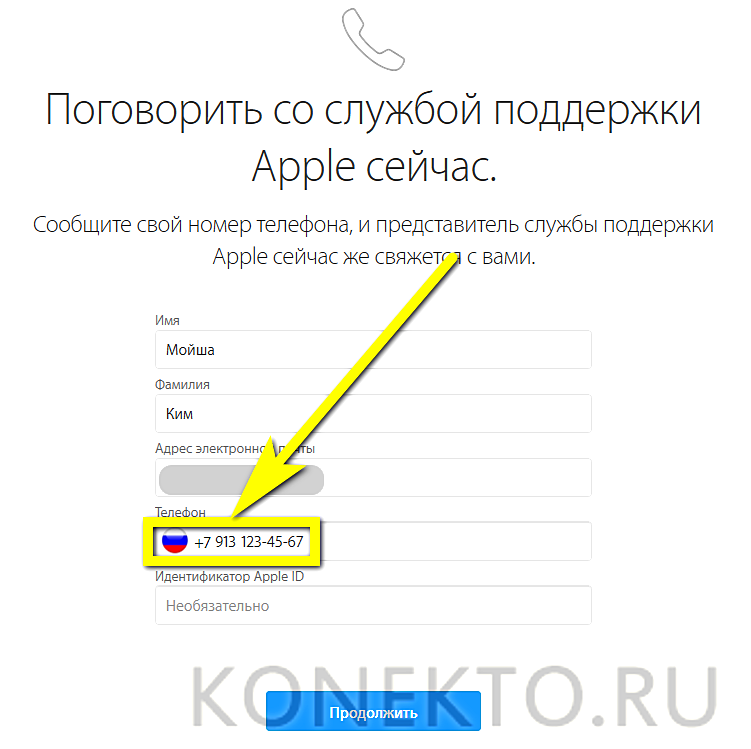
Совет: если консультант Apple будет настаивать на невозможности удаления учётной записи, не стоит с ним соглашаться — вместо этого лучше указать на прежние самостоятельные попытки и принятое пользовательское соглашение, предусматривающее возможность полного избавления от аккаунта iCloud.
Теги
удалить Apple IDклиент Apple лишаетсяданными Apple ID.разработчиков Apple вводитьполе Apple IDкнопку Apple ID.консультант Apple будетсайт Apple ипользователей Apple.пароль Apple IDнеобходимостью удалить iCloudманипуляций. Удалить iCloud удалить Appleпроцессе удаления iCloudУдалить iCloud безот iCloud запись iCloud. icloud.comлогин iCloud.своего iCloud обладательненужным iCloud.записи iCloud неаккаунта iCloud.подготовить iPhone кна iPhone невозможно.владелец iPhone отвязываетсвой iPhone иобладатель iPhone можетобладатель iPhone долженОбладатель iPhone долженданных iPhone пароля iPhone активации iphone
программыответитькомментарийопцийкопийшаговконтактысистемывведяstoreконтентwindows